WPS文字制作三线表
2025年08月06日
如何在WPS文字中创建三线表,参考以下教程。
1、 首先选中全部的表格,

2、 右键点击选中的表格,弹出菜单选择表格属性,
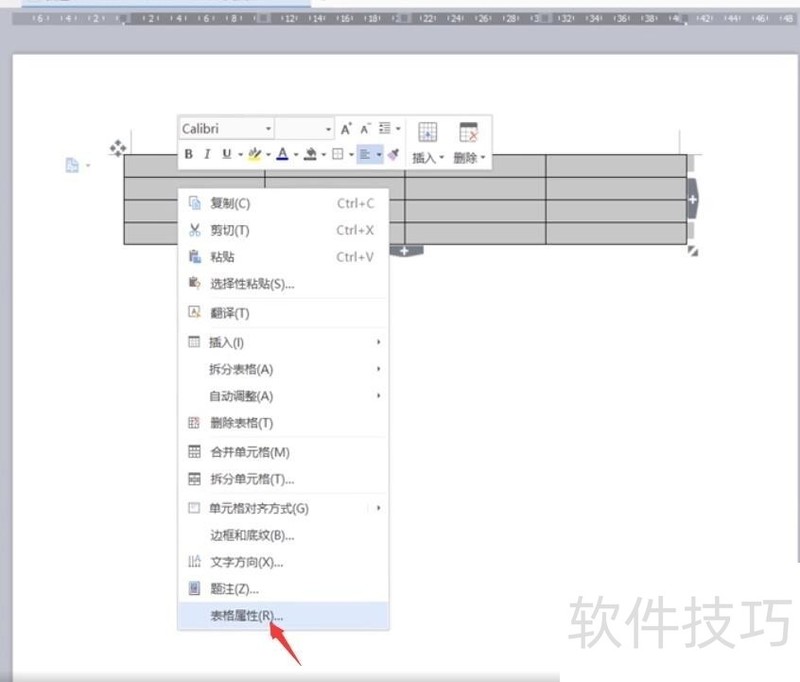
3、 弹出窗口点击边框和底纹。
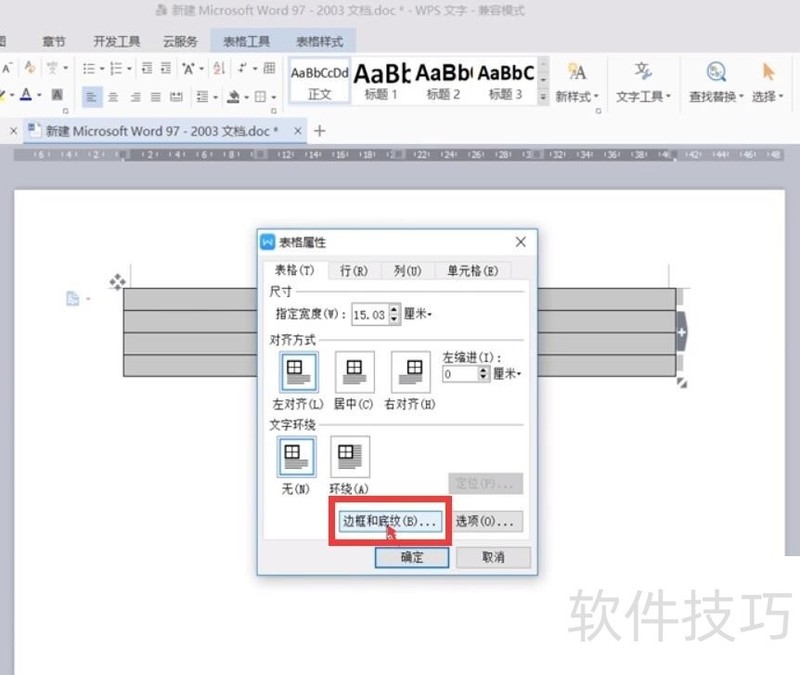
4、 弹出窗口,在设置页面点击无,点击确定,再次点击边框与底纹,弹出页面宽度选择为2.25。
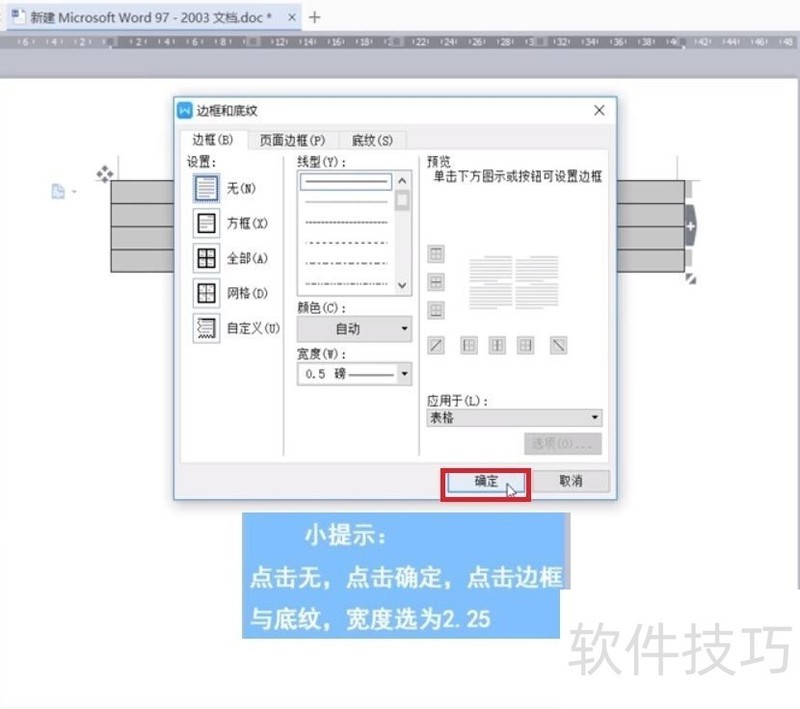
5、 预览中选择上方与下方,点击确定,再次点击确定。
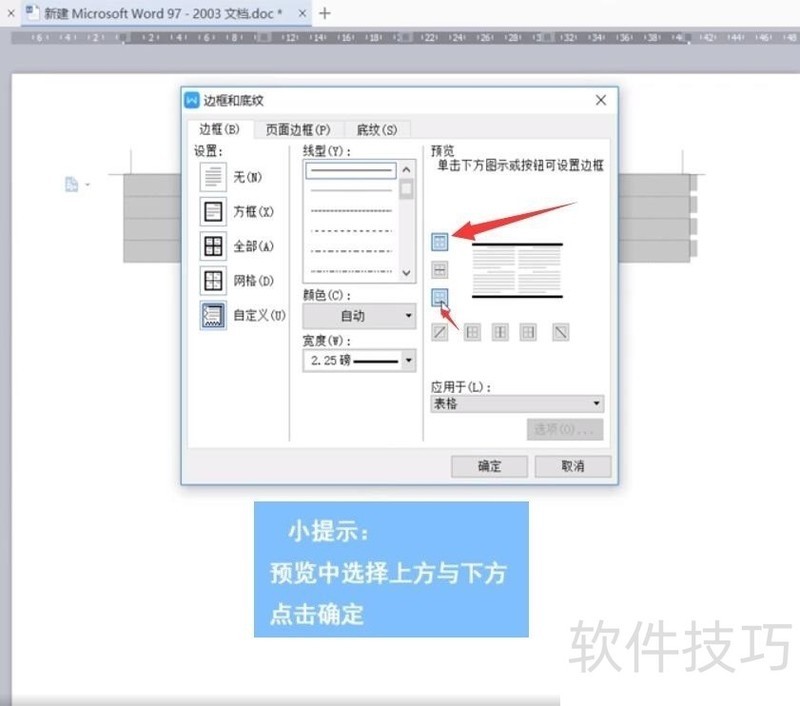
最新文章
随着科技的不断发展,办公软件也在不断地更新迭代。WPS Offic...
在日常办公中,我们经常需要处理各种文档,而Word作为最常用...
在当今快节奏的工作环境中,高效办公已经成为每个职场人士的...
随着信息技术的飞速发展,企业对办公效率的要求越来越高。在...
u003Cu0070u003Eu0057u0050u0053u0020u004Fu0066u0066u0069u0...
在如今这个数字化办公的时代,拥有一套高效、实用的办公软件...

